A orientatsiooni muutmine Sõna dokument on üsna lihtne ülesanne. Peate lihtsalt klõpsama nuppu LEHE KUJUNDUSE vahekaardil klõpsake nuppu Orienteerumine rippmenüüst ja valige suund vastavalt oma valikule. Ilmselgelt muudab see kogu dokumendi orientatsiooni. Aga mis siis, kui soovite muuta ühe lehe orientatsiooni? Oletame, et soovite, et lehekülg 1 ja leht 3 oleksid portreerežiimis ja leht 2 rõhtpaigutusrežiimis? Kõlab nagu raske töö? Noh, me tahaksime erineda!
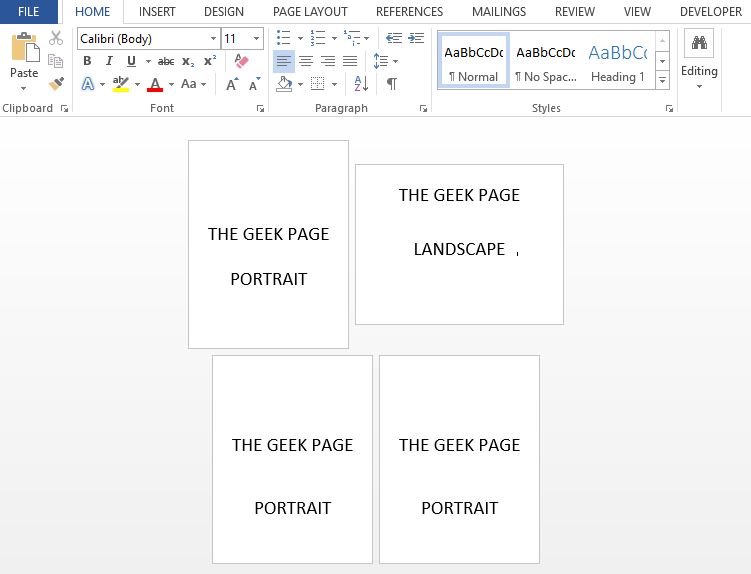
See artikkel räägib sellest, kuidas saate Wordi dokumendis ühe lehe orientatsiooni muuta. Mida sa siis ootad? Sukeldume kohe artiklisse, eks?
Muutke Microsoft Wordis ühe lehe orientatsiooni
Samm 1: esmalt avage Wordi dokument, mille ühe lehe orientatsiooni soovite muuta.
REKLAAM
Järgmisena valige lehel mis tahes tekst mille suunda soovite muuta. Allolevas näites tahan muuta teise lehe orientatsiooni vertikaalselt horisontaalseks. Seega valisin 2. leheküljelt teksti.
Nüüd klõpsake vahekaartide paneelil vahekaarti nimega LEHE KUJUNDUSE.
Järgmisena peame avama
Lehekülje häälestus aken. Selleks klõpsake väikesel paremnoole ikoon asub otse all sidekriipsutus rippmenüüst.
2. samm: peal Lehekülje häälestus aknas, valige soovitud suund. Kuna soovin muuta lehe orientatsiooni vertikaalselt rõhtpaigutusele, olen valinud Orienteerumine nagu Maastik.
Nüüd klõpsake akna allosas ripploendil, mis on seotud Rakendama ja seada Valitud tekst saadaolevate valikute hulgast.
Kui olete kõik lõpetanud, klõpsake nuppu Okei nuppu.
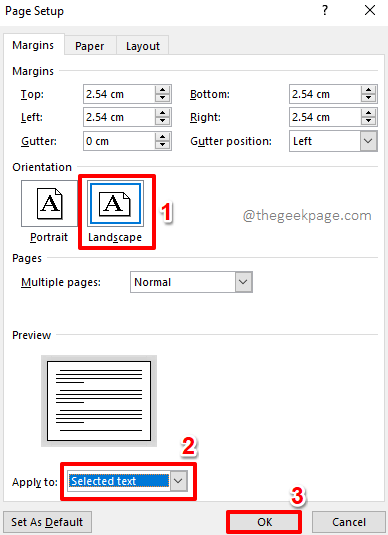
3. samm: Palun! Kui vaatate nüüd oma Wordi dokumenti, näete, et ainult ühel lehel on horisontaalpaigutus, samas kui teised lehed on vertikaalses režiimis.
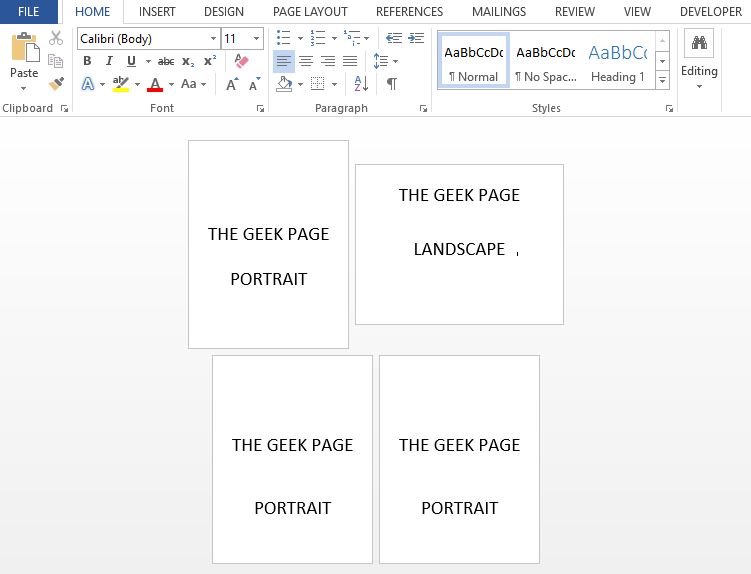
Märge: saate korrata samu samme nii paljude lehtede jaoks, kui soovite.
Jah, Wordi dokumendi ühe lehe orientatsiooni muutmine pole pärast meie artikli läbivaatamist enam lihtne ülesanne, vähemalt mitte teie jaoks.
Püsige lainel!
Samm 1 - Laadige alla Restoro PC Repair Tool siit
2. samm – arvutiprobleemide automaatseks otsimiseks ja lahendamiseks klõpsake nuppu Start Scan.


